- Autor Abigail Brown [email protected].
- Public 2023-12-17 06:43.
- Zuletzt bearbeitet 2025-01-24 12:06.
Videos können riesige Dateien sein. Durch das Komprimieren können Sie sie einfacher an Freunde und Familie versenden, in sozialen Medien teilen und Platz auf Ihrem Telefon sparen. Es ist auch ganz einfach.
Bottom Line
Videokomprimierung ist aus mehreren Gründen nützlich. Wenn Sie möchten, dass Ihre Videos schnell online hoch- und heruntergeladen werden, verringert die Komprimierung die Dateigröße und erleichtert den Vorgang, insbesondere in sozialen Medien. Wenn Ihr Video nur auf einem Gerät mit begrenztem Speicherplatz angesehen wird, kann die Komprimierung Ihnen helfen, Speicherplatz zu sparen. Und wenn Sie Videos per E-Mail oder über soziale Netzwerke versenden möchten, hilft Ihnen die Komprimierung, alle Dateigrößenbeschränkungen einzuh alten.
Wie die Videokomprimierung funktioniert
Das aufgenommene Video ist wahrscheinlich komprimiert. Sofern Sie ein Video nicht mit einer professionellen Kinokamera filmen, komprimieren die meisten Videogeräte, ob Smartphone, DSLR oder Camcorder, das Video während der Aufnahme mit einer Software namens Codec.
Codecs können "verlustbehaftet" oder "verlustfrei" sein. Beispielsweise verwendet YouTube den verlustfreien Codec H.264. Der Codec nimmt jeden Frame eines Videos und unterteilt ihn in ein Raster. Es vergleicht dann die Gitter. Wenn sich die Informationen im Raster nicht geändert haben, werden diese Quadrate während der Wiedergabe in verlustfreien Formaten nicht geladen oder bei verlustbehafteten Formaten vollständig verworfen.
Lossbehaftete Codecs können ein Video auf eine viel kleinere Größe herunterquetschen, was jedoch zu Qualitätsverlusten führt. Lossless opfert Platz für Qualität, obwohl es überraschende Reduzierungen erzielen kann. In der Regel verwenden moderne Geräte einen verlustfreien Codec und lassen Sie entscheiden, ob Sie ihn beim Aufnehmen und Bearbeiten weiter komprimieren möchten.
Bevor Sie das Video komprimieren
Bei jeder Videokamera sollten Sie bestimmte Schritte unternehmen, bevor Sie mit dem Filmen beginnen.
- Nehmen Sie an Orten mit viel Licht auf, insbesondere in direktem Sonnenlicht. Je besser Ihr Video beleuchtet ist, desto mehr Informationen muss der Codec verarbeiten. Vermeiden Sie nach Möglichkeit Schatten und subtile Abstufungen dunkler Farben.
- Überlegen Sie, wie Ihr Video gesehen wird. Wenn Sie es beispielsweise auf einem älteren Flachbildschirm ansehen möchten, wählen Sie die Auflösung 1080p.
-
Wenn Sie wissen, dass Sie Videodateien auf die kleinstmögliche Dateigröße zerkleinern werden, spart das vorherige Aufnehmen mit einem verlustbehafteten Codec Zeit beim Rendern und verringert das Fehlerrisiko.
- Verwenden Sie ein einfaches Bearbeitungsprogramm, um Ihr Video auf die relevantesten Teile zu reduzieren. Sogar verlustfreie Codecs können kürzere Videos auf viel kleinerem Raum packen.
Video in Windows 11 und Windows 10 komprimieren
Windows 11 und 10 werden mit einer App namens Video Editor (ehemals Movie Maker) geliefert, mit der Sie einfache Videos erstellen können. Es ist eine nützliche Methode, um Videos in Windows schnell zu komprimieren. Ein weiterer Vorteil ist, dass eine Kopie Ihres Projekts exportiert wird, anstatt Ihre Dateien zu zerstören, sodass Sie zurückgehen und es erneut versuchen können.
- Stellen Sie Ihr Video zusammen, indem Sie es in die App hochladen und es nach Belieben bearbeiten.
-
Wählen Sie unter Windows 11 oben rechts Video beenden aus. Wählen Sie unter Windows 10 Exportieren.

Image -
Du siehst eine Reihe von Optionen: klein, mittel und groß (oder niedrig, mittel und hoch). Wählen Sie diejenige aus, die Ihren Anforderungen am besten entspricht.

Image
Video in iOS und macOS komprimieren
iMovie ist standardmäßig in macOS und iOS enth alten. Folgen Sie ab iOS den nächsten Schritten.
- Stellen Sie Ihren Film fertig und tippen Sie auf das Symbol Exportieren in der Mitte der Zeile.
- Tippe auf Video speichern.
-
Wähle eine Größe aus dem Menü.

Image
Die macOS-Version von iMovie funktioniert ähnlich wie die iOS-Version, mit einigen Unterschieden.
-
nachdem Sie Ihren Film bearbeitet haben, wählen Sie die Sch altfläche Teilen in der oberen rechten Ecke des iMovie-Bildschirms.

Image -
Wählen Sie Datei als Export.

Image -
Wählen Sie die Größe aus, in der Sie Ihr Video exportieren möchten. Je kleiner die Zahl, desto kleiner die Dateigröße, aber desto stärker die Komprimierung.

Image - Ihr Mac speichert die exportierte Datei, wo immer Sie es wünschen, genau wie bei jeder anderen Dateispeicherung.
Video in Android komprimieren
Während Android-Apps nicht unbedingt standardisiert sind, enth alten die meisten modernen Android-Geräte ein einfaches Videobearbeitungstool in der Galerie-App mit einigen Komprimierungsoptionen.
- Öffne die App Galerie und wähle ein Video aus.
- Wählen Sie die Bearbeitungsfunktion, normalerweise das Wort Bearbeiten oder ein Bleistift Symbol.
-
Tippen Sie auf Auflösung oder Exportieren und wählen Sie eine Auflösung aus dem Menü.

Image
Komprimieren von Videos mit einem Website-Video-Editor
Websites, die Videos bearbeiten, bieten auch Komprimierungsoptionen an. Sie können das Video jedoch als Teil des Exportvorgangs komprimieren. Wenn Sie mit Ihrem Projekt fertig sind, wählen Sie in der Regel eine Sch altfläche mit der Aufschrift Video exportieren oder Video fertigstellen und wählen Sie aus einer Auswahlliste von Optionen. Hier sind zum Beispiel die Auswahlmöglichkeiten von Clipchamp.
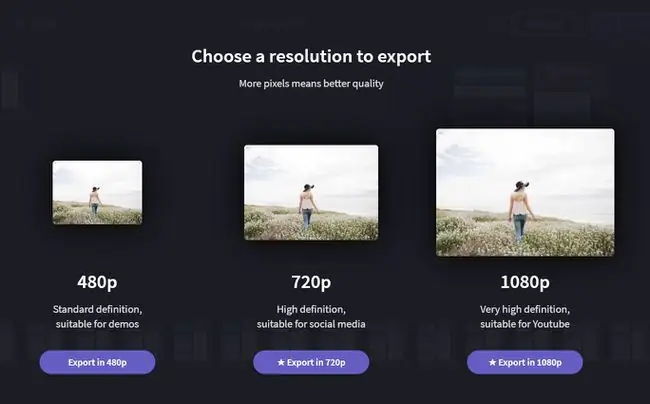
Beachten Sie die Sterne neben Optionen mit höherer Auflösung: Dies sind kostenpflichtige Funktionen auf dieser speziellen Website. Möglicherweise müssen Sie mehrere Websites ausprobieren, um eine zu finden, die kostenlos eine bessere Komprimierung ermöglicht.






